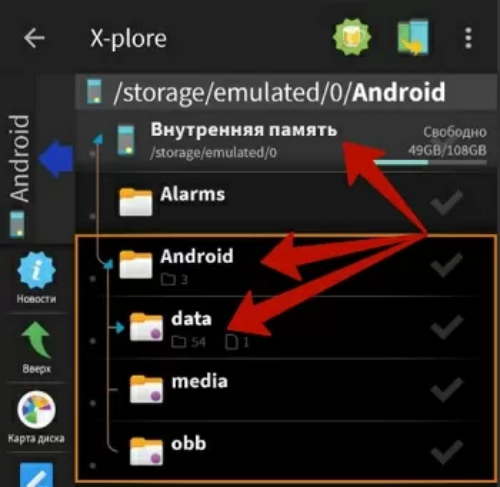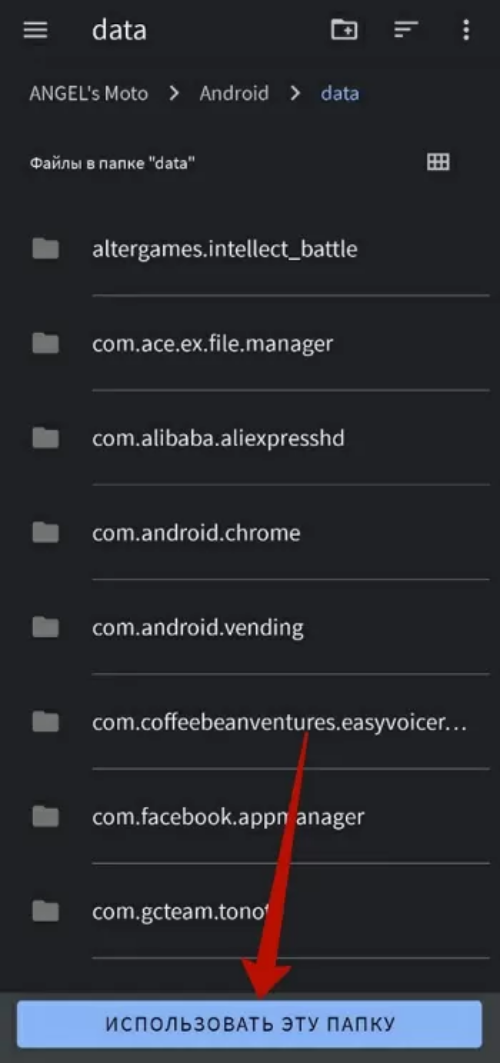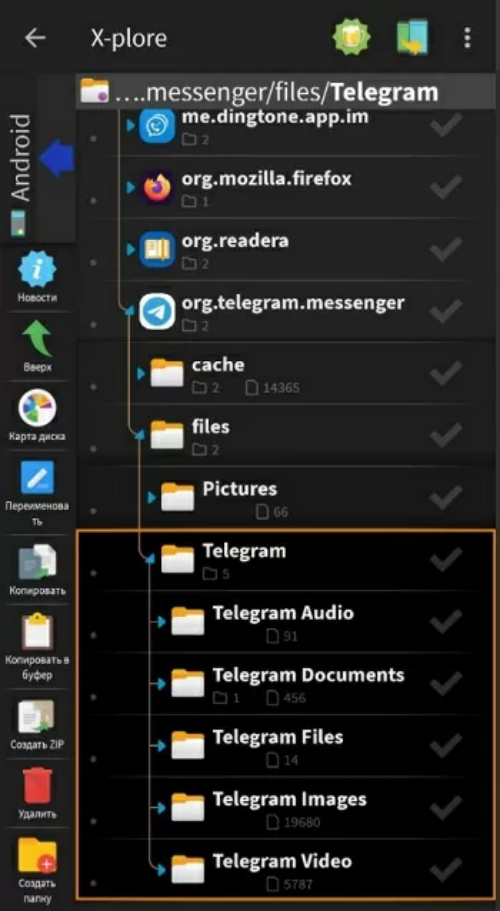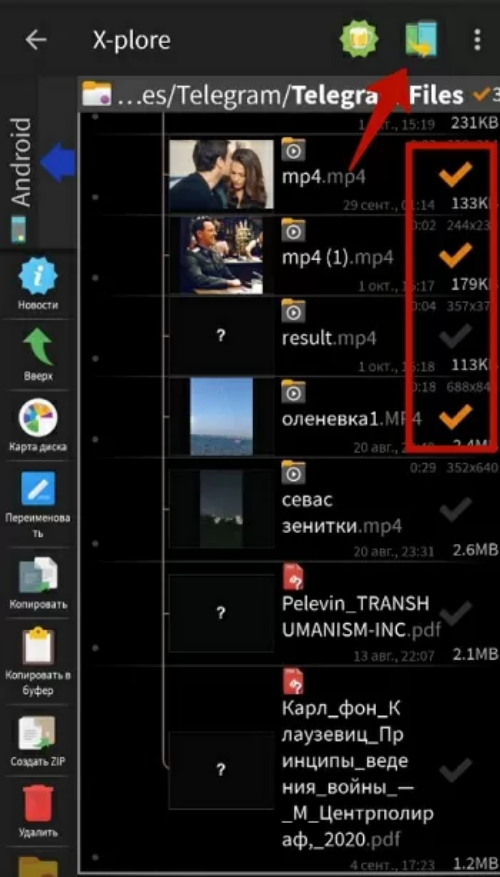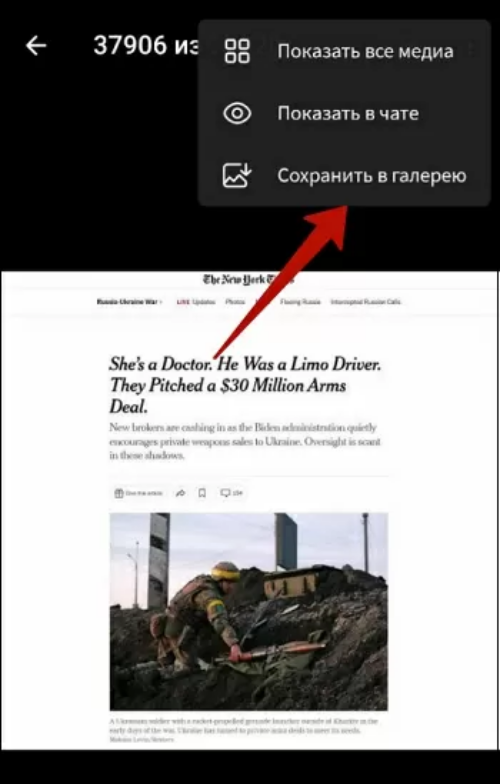Как можно скачать файл с мессенджера Телеграм – пошаговая инструкция

Каким способом из Телеграма загрузить, скачать файл с видео. Общение в сети, отправка коротких сообщений, роликов стали для многих частью жизни. Можно передавать свои эмоции, делиться впечатлениями, данными с друзьями. Иногда возникает потребность не только пересылать контент, но и загрузить его на смартфон, ПК. Такая возможность существует. Разбираемся с настройками «телеги».
СОДЕРЖАНИЕ СТАТЬИ:
Загрузка файлов на ПК
Телеграм уверенно входит в когорту популярных мессенджеров. В нем есть возможность просмотра роликов, анимации, гифок. А еще передачи коротких сообщений, обмена информацией. Если возникает потребность загрузить файл на компьютер, то пользователь тут же столкнется с проблемой: как же это сделать?
Вот что понадобится:
- Активная запись в мессенджере.
- ПК с доступом в интернет.
Если данные условия соблюдены, остается войти в учетную запись. Далее – выбрать чат, где расположен нужный ролик. Затем находим в верхней части экрана, слева, пиктограмму с 3 полосками. Нажимаем. В открывшемся окне следует найти позицию с настройкой чатов.
Опускаемся в нижнюю часть страницы, где будет пункт «Не спрашивать путь сохранения файлов». В нем, в свою очередь, появится строчка «Папка по умолчанию». Это путь, где будет сохраняться закачиваемое видео. Остается выбрать каталог для сохранения и начать загрузку.
Это предварительная настройка, после которой можно без проблем скачивать видео с Телеграма на ПК. Опять заходим в нужный чат, находим ролик, делаем на нем клик ПКМ. В открывшемся контекстном меню находим позицию «Сохранить как». Присваиваем имя загружаемому файлу, подтверждаем загрузку.
Если все сделано правильно, то после завершения скачивания в выбранной заранее папке будет находиться загруженный ролик.
Способы для мобильных устройств
Описанный выше способ подходит и для планшетов, смартфонов. Но есть и свои нюансы. На разных версиях ОС Android методы отличаются. Далее подробно рассмотрим, как скачать ролики с Телеграма на мобильных платформах.
Android
С выходом Android 11 ситуация изменилась. Поэтому требуется проделать некоторые несложные манипуляции. Необходим файловый менеджер. Например, X-plore File Manager. Дальнейшие рекомендации касаются работы с данным приложением:
- Запустить менеджер.
- Перейти по пути «Внутренняя память»/«Android»/«Data».
- Откроется окно с подтверждением доступа к накопителю смартфона.
- Подтверждаем, нажимая «Продолжить».
- Нажимаем кнопку «Использовать эту папку».
- В новом окне появится перечень доступных каталогов. В нем следует найти имя «org.telegram.messenger».
После перехода по пути /files/Telegram станут доступны несколько папок. «Аудио», «Документы», Файлы», Изображения», «Видео». Загруженный с Телеграм файл, в зависимости от расширения, назначения будет сохранен в одной из них. Далее можно переносить ролики, контент в любой выбранный каталог смартфона.
Для сохранения видео, изображений в галерее смартфона необходимо следовать несложному алгоритму:
- Открыть ролик, картинку.
- Найти в верхнем углу, слева пиктограмму с 3 точками (дополнительные настройки).
- В новом окне найти позицию «Сохранить в галерею».
После подтверждения контент автоматически сохранится в галерее изображений. Также допустимо загружать файл в соответствующем каталоге (Downloads). Для этого просто нужно активировать опцию «Сохранить в загрузки».
iOS
Для владельцев устройств на платформе iOS (iPhone, iPad) также существует возможность скачивания файлов из Телеграм. Если загрузка доступна (о чем говорит соответствующая кнопка вверху слева), то контент без проблем сохраняется в памяти. Если такой возможности нет, придется слегка «поколдовать»:
- Найти в правой части, сверху пиктограмму с 3 точками.
- Выбрать позицию «Сохранить» (Save).
По умолчанию изображения, видео будут сохранены в соответствующем каталоге. Загруженный контент допустимо переслать на адрес электронной почты, загрузить в облачное хранилище. Процедура с данными действиями не требует дополнительных разъяснений.
Отдельная категория – самоуничтожающийся контент. Данная опция создана для сохранения конфиденциальности пользователей. Владелец ролика открывает доступ к нему, активируя таймер «аннигиляции». И если кто-то попытается скопировать видео, сделать скриншот, автор канала тут же получит сообщение. То есть такой контент, ролик из чата сохранить невозможно.